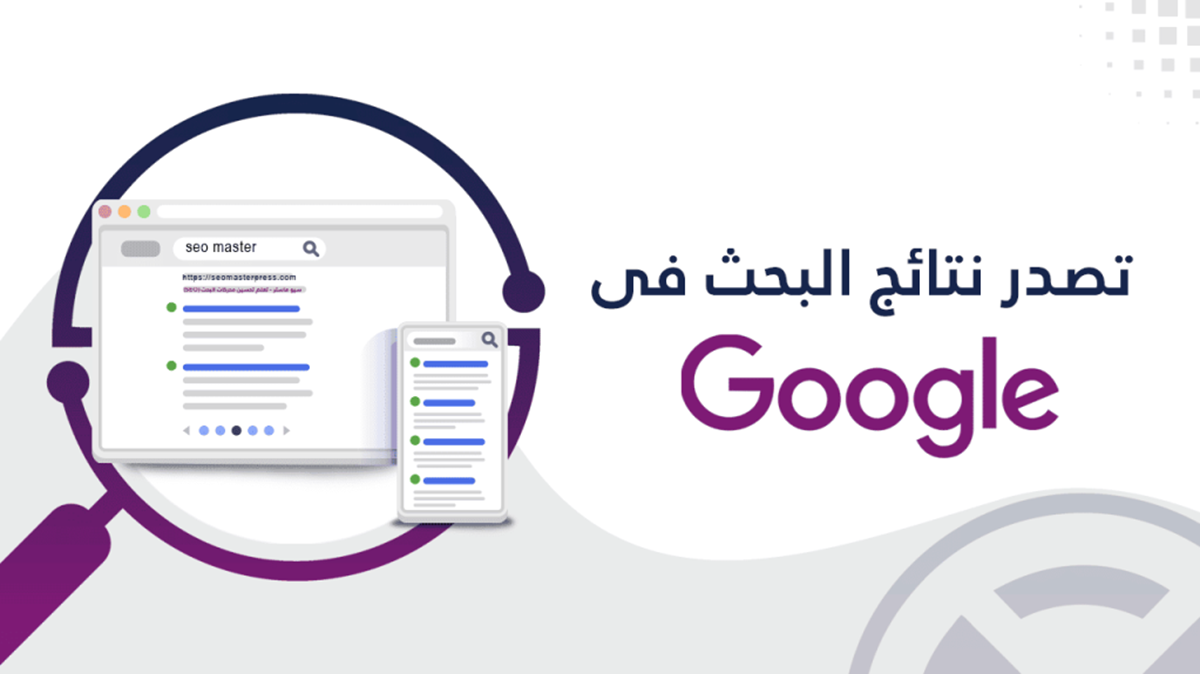طريقة تسجيل الدخول إلى اعدادات الراوتر وتعديل كلمة السر 192.168.1.1
تسجيل الدخول إلى اعدادات الراوتر، وتعدديل كلمة السر 192.168.1.1 بإجراءات سلسة، يمكنك الآن الوصول إلى إعدادات جهاز التوجيه (الراوتر) الخاص بك، بكل بساطة عبر إدراج عنوانIP 192.168.1.1 في متصفح الويب، سوف يقودك إلى صفحة الدخول ومن خلالها يمكنك إدخال بيانات الاعتماد الخاصة بك، بمجرد الدخول، تتاح لك الفرصة لتعديل كلمة المرور وإجراء تغييرات أخرى مثل إخفاء اسم الشبكة، تحديد الأجهزة المسموح لها بالاتصال، وحتى حظر المستخدمين غير المرغوب فيهم.

طريقة تسجيل الدخول إلى اعدادات الراوتر وتعديل كلمة السر 192.168.1.1
يتيح لك بمجرد الدخول إلى اعدادات الراوتر تغيير كلمة المرور من خلال الهاتف المحمول، وهو أمر مفيد للغاية إذا كنت بعيدًا عن جهاز الكمبيوتر، بالإضافة إلى ذلك، يمكن لمستخدمي أجهزة TP-Link استخدام العنوان 192.168.1.1 للدخول إلى إعدادات الراوتر الخاصة بهم، من المهم الحفاظ على أمان شبكتك، وتغيير كلمة المرور بانتظام هو خطوة أساسية في هذا الاتجاه.
كيفية الوصول إلى لوحة تحكم الراوتر باستخدام 192.168.1.1
للوصول إلى صفحة إعدادات الراوتر، يمكن اتباع الخطوات الموضحة أدناه:
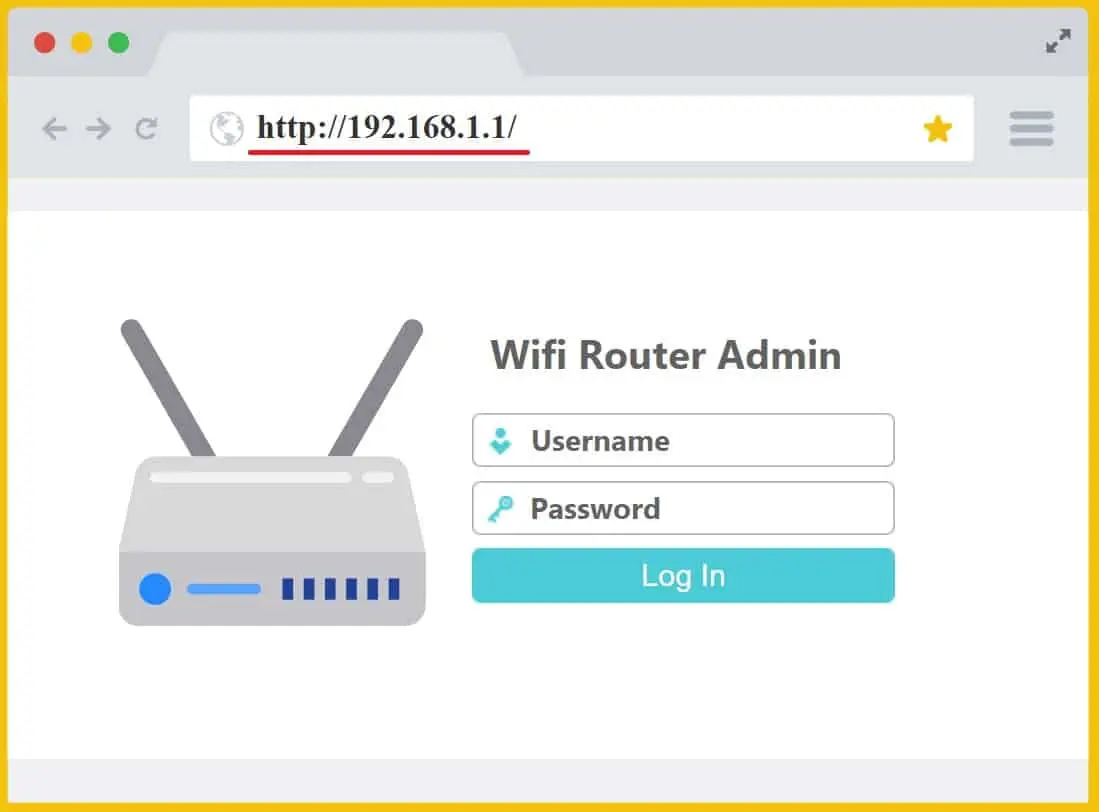
- افتح المتصفح وأدرج العنوان الافتراضي للراوتر والذي يكون عادةً 192.168.1.1.
- سوف يتبين لك صفحة تسجيل الدخول التي تطلب منك إدخال اسم المستخدم وكلمة المرور.
- في حالة عدم تعديل هذه البيانات مسبقًا، قم بإدخال كلمة “admin” في كلا الحقلين.
- انقر فوق ايقونة تسجيل الدخول أو log in لإتمام عملية الدخول.
باتباع هذه الخطوات، يجب أن تكون قادرًا على الدخول إلى إعدادات الراوتر بنجاح.
تأمين شبكة Wi-Fi: كيفية إعادة تعيين كلمة المرور من هاتفك
لتغيير كلمة المرور الخاصة بشبكة WE من خلال الهاتف المحمول، يمكنك اتباع الخطوات التالية:

- الدخول إلى متصفح الويب، وكتابة العنوان 192.168.1.1 في شريط العناوين.
- استخدم “admin” كأسم مستخدم لتدوين الدخول إلى اعدادات الراوتر.
- اذهب نحو قسم “Home Network” الموضح في القائمة العلوية.
- من اللائحة الجانبية، يمكنك تحديد “Wlan Settings” ضمن خيارات الشبكة.
- ومن ثم أكبس على “Wlan Encryption” ليتم تحويلك إلى إعدادات التشفير.
- في حقل”WPA Key”، قم بمسح كلمة المرور الحالية وأدخل كلمة السر الجديدة التي تريدها.
- قم بحفظ التغييرات من خلال النقر على “save” في أسفل الصفحة، وبذلك تكون قد أكملت عملية تغيير كلمة المرور بنجاح.
تجدر الإشارة إلى أن الخطوات المتبعة لتغيير كلمة المرور عبر الكمبيوتر تشابه إلى حد كبير الخطوات المستخدمة عند التغيير من الهاتف المحمول.